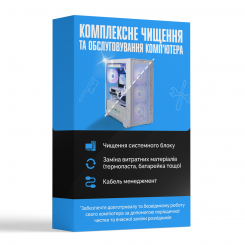Раньше энтузиасты могли разгонять процессоры и видеокарты, чтобы увеличить их продуктивность и количество FPS. Но по мере роста мощности компьютерных комплектующих производители стали повышать показатели чипов за счет так называемого “заводского разгона”. В 2023 году покупателю уже невыгодно разгонять вручную новые модели процессоров и видеокарт именно из-за того, что у них уже есть “заводской” разгон. В нынешних реалиях имеет смысл гнать именно оперативную память. В этой статье вы узнаете, как разогнать оперативную память DDR4 и DDR5, как узнать, можно ли разгонять вашу модель ОЗУ на вашей материнской плате, и какие программы подойдут для разгона оперативки.
Содержание
- Что такое разгон оперативной памяти
- Плюсы и минусы разгона
- Терминология, связанная с ОЗУ
- Как понять, что вашу ОЗУ можно разгонять
- Как разогнать оперативную память: инструкция
- Программы для разгона ОЗУ
- Как сбросить разгон оперативки
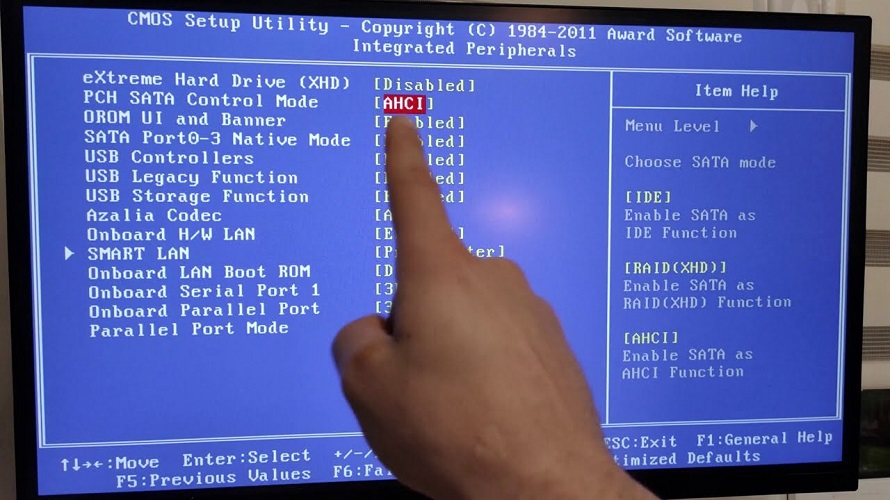
Что такое разгон оперативной памяти
Разогнать оперативную память означает повысить тактовую частоту работы чипов памяти. Иногда ускорение оперативной памяти (причем не важно, на 8 Гб или на 16 Гб) подразумевает снижение задержек таймингов, увеличение напряжения или все эти 3 процедуры одновременно. Все это делается с одной-единственной целью – увеличить пропускную способность оперативной памяти. Для этого важно достичь максимально возможной тактовой частоты в Ггц, минимизировать возможные задержки в работе памяти, и повысить напряжение ОЗУ.
Плюсы и минусы разгона
Стоит ли разгонять оперативную память? В этом есть определенный смысл. На более высокой частоте и с меньшими таймингами оперативной памяти компьютер выполняет микрооперации еще быстрее. Это особенно заметно, если у вас запущено много программ одновременно, в том числе “тяжелая” компьютерная игра с высокими системными требованиями к оперативной памяти. Часто разогнать оперативку хотят стримеры-блогеры или простые геймеры, которые ведут прямую трансляцию игрового процесса. Нагрузка на ОЗУ при включении игры, браузеров и множества фоновых программ одновременно возрастает в разы, и разгон таймингов памяти или тактовой частоты может очень даже пригодиться.
Любители компьютерного железа просто обожают проводить стресс-тест, сравнивать производительность разных процессоров или видеокарт, фиксировать показатели ФПС в разных играх или дизайнерских программах. Порой в игровых тестах принимают участие 5-6 видеокарт, и энтузиаст проводит испытания на 10-15 играх. Чтобы ускорить тесты, дополнительно повысить ФПС и избежать фризов, не помешает дополнительно разогнать оперативку. Ведь от тактовой частоты ОЗУ также зависит количество FPS в играх. По этой же причине ОЗУ разгоняют энтузиасты или простые геймеры, которые не хотят покупать новое железо, а вместо этого выжимают максимум из старого. И раз разгон оперативки тоже добавит ФПС помимо других мер (мощная видеокарта, не менее мощный многоядерный процессор, большая допустимая нагрузка на каждое ядро процессора, монитор с высокой частотой обновления экрана), почему бы не попробовать?
Среди выгод разгона ОЗУ есть и возможность показать лучшие показатели для комплектующих определенного производителя. Этим пользуются в маркетинговых целях для рекламы новых видеокарт, процессоров и др. Наконец, чем лучше гонится сама оперативка, тем больше вероятность, что ее купят. Поэтому разгон используют и для рекламы новой модели ОЗУ.
Но у этой процедуры есть 2 минуса:
- При чрезмерном разгоне чипы памяти исчерпают лимит термостойкости, перегреются и выйдут из строя. Оперативка “сдохнет” гораздо раньше обещанного эксплуатационного срока.
- Если вы гоните ОЗУ вручную, вы не сможете при выходе памяти из строя поменять ее по гарантии (это ограничение от производителя памяти).

Терминология, связанная с ОЗУ
Чтобы подробно рассмотреть, как разогнать ОЗУ, давайте разберемся в терминологии, связанной с оперативной памятью.
а) Частота и тайминги
CAS-таймингами (Column Access Strobe) называют задержки в работе оперативной памяти. Если совсем простыми словами, они показывают, сколько тактов необходимо модулю ОЗУ для доступа к данным. Память представляет собой нечто вроде таблицы со множеством строк, столбцов и ячеек. Для получения доступа к данным нужно:
- Найти нужную строку.
- Открыть ее.
- Найти в этой строке нужную ячейку с информацией.
Существует 4 основных тайминга и несколько десятков вспомогательных (субтаймингов). Не будем вдаваться в подробности и рассмотрим основные:
- CAS Latency – количество тактов между отправкой адреса столбца в память и началом передачи данных. Этот тайминг показывает, сколько тактов ушло на чтение первого бита из открытой строки.
- RAS to CAS Delay – количество тактов между открытием строки памяти и доступам к ее столбцам.
- RAS Precharge Time – количество тактов от подачи команды на подзарядку ячейки (перед закрытием строки) и открытием следующей строки. Открытие и закрытие строки приводит к потере заряда в ячейках. Если этот заряд не компенсировать, информация может стереться. Поэтому очень важно по мере открытия новых строк подпитывать ранее открытые строки новым зарядом.
- DRAM Cycle Time tRAS/tRC – тут уже показано не количество тактов, а отношение интервала времени, в течение которого строка открыта для переноса данных, ко времени, в течение которого завершается полный цикл открытия и перезарядки строки. По этому таймингу можно судить о быстродействии всей микросхемы памяти в целом.
ОЗУ работает быстрее всего, когда у нее максимально высокая тактовая частота и максимально низкие (короткие) тайминги. Они записываются один за другим через дефис, например: 16-18-18-38. Найти их можно в инструкции или прямо на модуле памяти (см. Фото ниже).

Ниже приведена таблица таймингов DDR4, которая наглядно показывает наиболее популярные тайминги для ОЗУ четвертого поколения в зависимости от частоты.
| Таблица таймингов DDR4 | ||||
|---|---|---|---|---|
| Частота, МГц | CL | tRCD | tRP | tRAS |
| 2400 | 14 | 15 | 15 | 35 |
| 2666 | 15 | 17 | 17 | 35 |
| 3000 | 15 - 16 | 16 - 18 | 16 - 18 | 35 - 36 |
| 3200 | 16 | 18 | 18 | 36 |
| 3600 | 16 - 18 | 18 - 22 | 18 - 22 | 38 - 42 |
Чем выше рабочая частота ОЗУ, тем выше время CL. Таблица таймингов старой оперативки DDR3 наглядно показывает, почему тайминги оперативной памяти DDR4 выше.
| Таблица таймингов DDR3 | ||||
|---|---|---|---|---|
| Частота, МГц | CL | tRCD | tRP | tRAS |
| 1333 | 9 | 9 | 9 | 24 |
| 1600 | 11 | 11 | 11 | 28 |
| 1866 | 13 | 13 | 13 | 32 |
| 2133 | 15 | 15 | 15 | 35 |
Точно так же тайминги самой современной на 2023 год памяти DDR5 выше, чем у DDR4. Увеличение таймингов с ростом поколения ОЗУ неизбежен, и в этом нет ничего плохого. Высокие тайминги у модулей DDR5 в сравнении с DDR4 не означают, что более новая и дорогостоящая оперативка работает медленнее. Важно не само значение таймингов, а соотношение тактовой частоты и таймингов. А по этому показателю DDR5 пока что не имеет равных.
В заключение добавим, что уменьшение таймингов памяти – еще один способ разогнать ОЗУ кроме увеличения частоты. Это делается вручную. Как и любые манипуляции за рамками XMP-профиля, уменьшение таймингов не позволит поменять модуль по гарантии, если он выйдет из строя раньше срока.
б) Напряжение чипа памяти
Чип памяти имеет множество характеристик в спецификации, но вам важно обратить внимание на напряжение контроллера, или SOC. Чем новее поколение оперативки, тем ниже напряжение. А если вспомнить, что с каждым поколением растет тактовая частота, приходим к выводу, что новая DDR5 имеет более высокую частоту и более низкое напряжение в сравнении с DDR4. Это говорит о ее более высоком техническом совершенстве. В таблице ниже приведены значения напряжения контроллера в зависимости от поколения оперативной памяти.
| Поколение ОЗУ | Нормальное напряжение | Пиковое напряжение |
|---|---|---|
| DDR2 | 1,8 В | 2,3 В |
| DDR3 | 1,5 В | 1,8 В |
| DDR4 | 1,2 В | 1,5 В |
| DDR5 | 1,1 В | 1,35 В |
Пиковое напряжение обозначает гранично допустимое значение, которое нельзя превышать при разгоне оперативной памяти.
в) Ранговость
Ранг – это количество массивов в микросхемах ОЗУ, которые распаяны в одном модуле. Плашка памяти может быть одно-, двух- или четырехранговой. Один такой массив имеет ширину 64 бита (в системах с кодом коррекции ошибок ЕСС – 72 бита).
Одноранговые модули имеют 4 или 8 чипов на каждом модуле. Двухранговые – 16 чипов, четырехранговые – 32 чипа (пока что это большая редкость на рынке). Одноранговые чипы стоят дешевле, они менее производительные, зато их можно разогнать гораздо больше, чем двухранговые.

г) BIOS и UEFI: что это
BIOS (basic input/output system – базовая система ввода/вывода) представляет собой низкоуровневую оболочку, которая позволяет работать напрямую с аппаратной частью (комплектующими) компьютера, а также настраивать их параметры. BIOS уже давно сменила UEFI (Unified Extensible Firmware Interface – расширяемый интерфейс прошивки) – более совершенный набор микропрограмм. Сегодня “Биосом” по привычке продолжают называть прошивку UEFI, ведь последний BIOS стоял на моделях компьютеров, выпущенных в конце 2000-х. UEFI намного превосходит BIOS по возможностям и функционалу, но выполняет те же задачи. Поэтому нет ничего плохого в том, если вы “обзовете” UEFI “биосом”.
Как понять, что вашу ОЗУ можно разгонять
Как понять, поддерживает ли ваша материнская плата разгон оперативной памяти DDR3? Это зависит от производителя и от того, какой на ней стоит чипсет:
- Если материнка от Intel, память ДДР3 можно разогнать на чипсетах Z390 и Z490.
- Если от AMD, уточните на сайте производителя.
Разгон оперативной памяти DDR4 или DDR5 возможен в следующих случаях:
- На материнских платах от Intel с чипсетом, в названии которого есть индекс “Z”: Z590, Z690, Z790.
- Если материнка от AMD, и на ней стоит сокет AM4 или AM5.
С ноутбуками не так все просто. Возможность разгона оперативки уточняйте на сайте производителя, причем для каждой модели ноутбука отдельно. Дело в том, что оперативная память ноутбука имеет меньший форм-фактор SO-DIMM, хотя она разгоняется точно так же, как и память в ПК.

Как разогнать оперативную память: инструкция
Разгон делится на ручной и автоматический. При ручном вам нужно самому перебирать оптимальные параметры в BIOS/UEFI. Автоматический делает производитель еще на заводе. Чтобы его подключить, активируйте в BIOS один и предыдущих XMP-профилей.
Профиль XMP (Extreme Memory Profile) был разработан компанией Intel. Это сохраненный набор настроек для оперативной памяти: частота, напряжение, значение первоначальных таймингов. Производитель делает несколько или даже несколько десятков профилей, чтобы у потребителя была возможность протестировать память в максимальном количестве режимов. Плюс автоматического разгона XMP в том, что производитель дает гарантию стабильной работы ОЗУ. Это самый быстрый и простой способ разогнать память: просто выбирайте один из профилей и готово! Аналог XMP-профиля от компании AMD называется AMD EXPO.
А как разогнать оперативную память DDR3, DDR4 или DDR5, если на ней нет XMP-профилей, или ни один из них не принес вам желаемую скорость работы ОЗУ? Тогда сделаем разгон ОЗУ вручную. Будем “играться” с 3-мя значениями:
- Тактовая частота (frequency).
- Тайминги (clocks).
- Напряжение (voltage).
Прежде, чем начать разгон памяти DDR4, нужно подготовиться.
а) Amat victoria curam (победа любит подготовку)
Выполните следующие шаги:
- Почистите компьютер. При разгоне повышается температура ОЗУ, а затем и соседних комплектующих. Чтобы система охлаждения эффективно выполняла свою работу, прочистите кулеры от пыли. Не помешает и генеральная уборка внутри корпуса ПК. Кстати, с ПК все просто: сняли крышку, демонтировали кулеры и другие комплектующие, почистили от пыли щеточкой. С ноутбуком все не так просто. Если не хотите отягощать себя копанием в ноуте, обращайтесь к специалистам TELEMART.UA. Тем более, что у нас есть специальная услуга по комплексной чистке и обслуживанию ноутбука (всего за 1399 грн.), как и комплексная чистка ПК с заменой расходников (за 999 грн.).
- Установите утилиты для анализа параметров ОЗУ до и после разгона. Рекомендуем Thaiphoon Burner, CPU‑Z, Аida64 (кроме определения параметров памяти, также включает бенчмарки для тестирования), DRAM Calculator for Ryzen (для систем на базе AMD Ryzen), Prime95 (бесплатный бенчмарк для тестирования стабильности системы), MemTest86 (бенчмарк со множеством алгоритмов для проверки).
- Установите последнюю версию BIOS / UEFI с сайта производителя. Дело в том, что новые версии работают более стабильно и выдают меньше ошибок. В некоторых случаях старая версия Биоса не поддерживает разгон памяти.

б) Определите характеристики ОЗУ
Разгон памяти начинается с предварительной проверки параметров каждого модуля памяти. Например, если использовать утилиту Thaiphoon Burner, нажмите кнопку “Read” и выберите нужный модуль памяти. При использовании CPU‑Z эти же характеристики можно увидеть во вкладке SPD. Вверху вкладки указаны тип памяти, частота, ранг, данные о производителе и дата выпуска. Ниже написаны тайминги (см. скрин ниже).

В Aida64 найти эту информацию можно в пункте “Системная плата”, и далее в “SPD”.
в) Оцените производительность оперативки в бенчмарке
Проверьте, с какой скоростью работают модули ОЗУ до разгона. Для этого запустите бенчмарк. В одной только Aida64 есть множество бенчмарков в разделе “Тесты”:
- “Чтение из памяти”.
- “Запись в память”.
- “Копирование в памяти”.
- “Задержка памяти”.
После окончания каждого теста сохраните результаты, сделав скрины.
г) Увеличьте частоту и напряжение
Начнем с напряжения. Если у вас стоят плашки DDR4, для этого поколения нормальным напряжением является 1,2 В, пиковым – 1,5 В. Так что свободно разгоняйте память по напряжению в пределах 1,35-1,45 В. Можно увеличить и напряжение контроллера (у Intel – VCCSA, у AMD – VCORE SOC). Хотя скорее всего, материнская плата сделает это автоматически. Рекомендуем повышать в диапазоне 1,05-1,1 В. А за счет повышения напряжения VCCIO на 0,05–0,1 В, система будет работать стабильнее, так что тоже попробуйте.
Теперь частота. Если у Вас процессор Ryzen и система на микроархитектуре Zen, к вашим услугам таблица разгона оперативной памяти DDR4. Она показывает, до какого значения можно повышать частоту в зависимости от поколения микроархитектуры.
| Поколение Zen | Максимальная частота |
|---|---|
| Zen | 3466 МГц |
| Zen+ | 3533 МГц |
| Zen2 | 3800 МГц |
| Zen3 | 4000 МГц |
Если у вас ОЗУ DDR5 и стоит процессор последнего поколения (13-е от Intel, 7-е от AMD), разогнать память можно до 11.240 МГц (реальный мировой рекорд 2023 года). Вот почему уже сейчас гораздо выгоднее купить модули ДДР5 – в них гораздо больше потенциала, в том числе и по разгону.
Конечно, вы можете с ходу разогнать память по частоте выше, чем поддерживает ваш процессор. Но мы не рекомендуем делать этого. Частота оперативной памяти, поддерживаемая вашим процессором, указана на сайте производителя. На скрине ниже показан пример такого параметра в характеристиках одного из процессоров от Intel. На этой странице вы найдете характеристики всех процессоров от Intel, а здесь – от AMD.
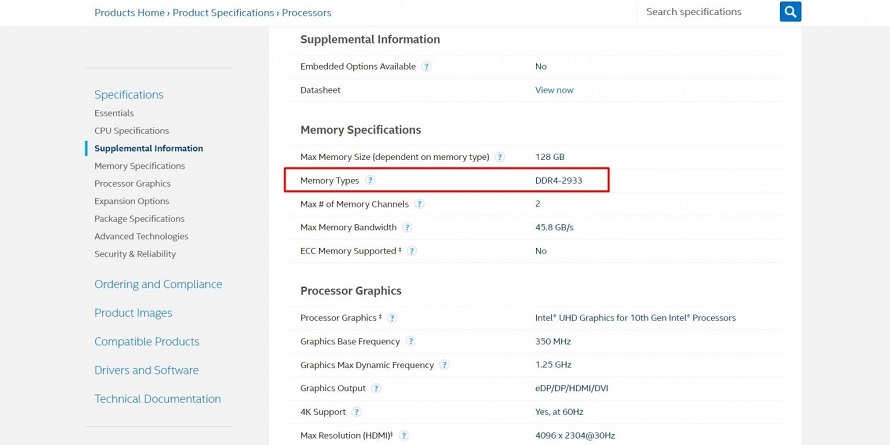
Теперь перезагрузите компьютер, запустите по новой бенчмарк и проверьте, увеличились ли результаты. Если нет, значит вы уже достигли максимального значения по частоте. Если результаты выросли, протестируйте систему на стабильность (например, с помощью DRAM Calculator for Ryzen). Если в тесте нет ошибок, пришла пора для более фундаментального разгона. Но делать это следует только в том случае, если в длительном стресс-тесте у вас не возник “синий экран смерти” (BSOD) или другие ошибки. А если возникли, верните предыдущую частоту.
д) Уменьшите тайминги
Когда вы достигли максимального значения частоты, снижайте базовые тайминги. Достаточно каждую из 4-х цифр снизить вручную на единицу. Затем повторите тесты системы. Как только тесты перестанут показывать прирост производительности, или когда начнутся перебои в работе компьютера, прекратите снижение.
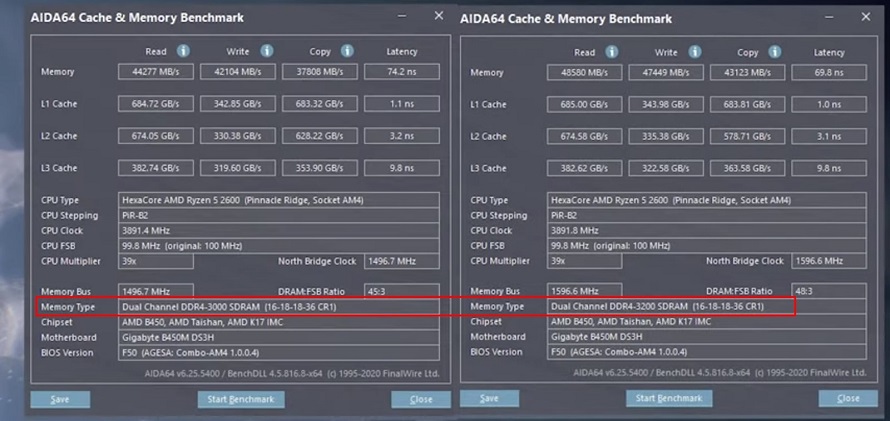
Программы для разгона ОЗУ
Одной из самых популярных утилит по разгону оперативки стала AMD Ryzen Master (подходит для систем на базе процессоров AMD Ryzen). Преимущества программы:
- Алгоритм похож на BIOS.
- Понятный универсальный интерфейс.
- Есть готовый бенчмарк для тестов.
Зайдите в секцию “Memory Control” и установите параметры производительности своей оперативной памяти. Чтобы определить, какие значения использовать для разгона, используйте DRAM Calculator for Ryzen.
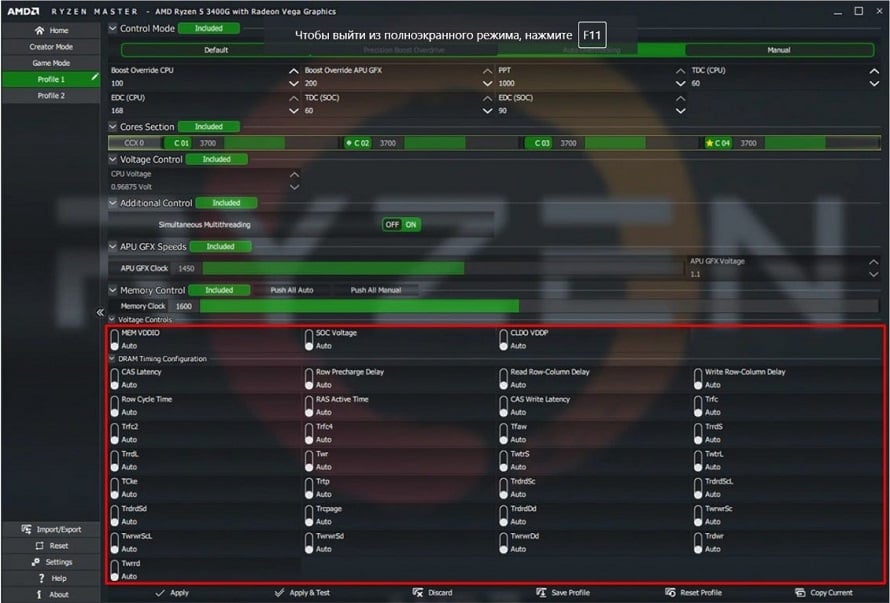
По завершении настройки сохраните профиль, а затем нажмите “Apply & Test”. Встроенный бенчмарк поможет проверить стабильность и продуктивность работы системы.
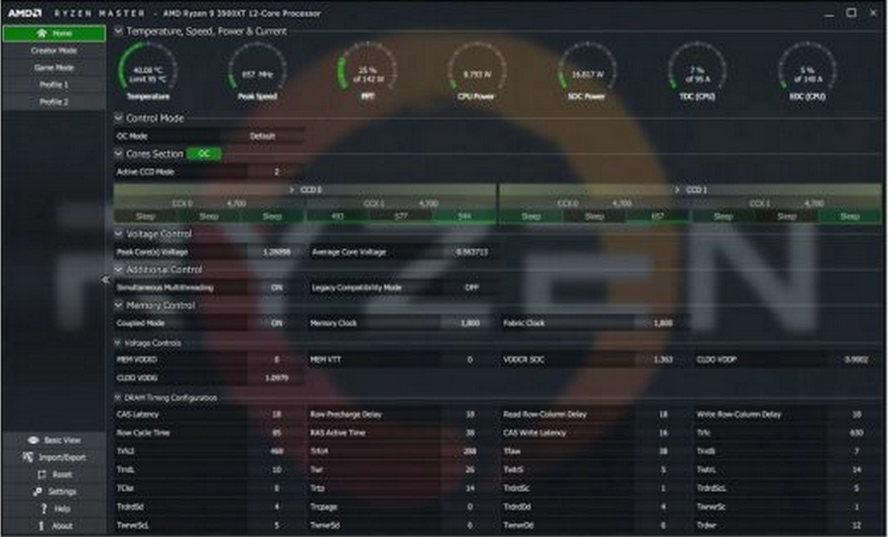
Как сбросить разгон оперативки
Есть 2 способа:
- Если компьютер загружается, но работает нестабильно, зайдите в меню BIOS и установите вручную заводские параметры. Это профиль JEDEC или рекомендованные производителем значения таймингов, напряжения и частоты.
- Если все, что вы сделали, привело к критическому сбою, сбросьте настройки вручную. Найдите на материнской плате кнопку “Clear CMOS”. Если её нет, достаньте батарейку резервного энергоснабжения на несколько секунд и вставьте обратно. Некоторые производители упрощают задачу. Они устанавливают перемычку CLRTC рядом с источником питания. Для сброса настроек её нужно перевести в положение Clear на 10-15 секунд и вернуть назад.
В крайнем случае нужна перепрошивка BIOS. В современных материнских платах с поддержкой разгона её можно выполнить самостоятельно. Запишите прошивку на флешку и вставьте её в порт, указанный производителем. После этого нажмите “Flash BIOS” и подождите 10-15 минут. После окончания процесса материнская плата отключится или подаст звуковой сигнал.

Уже хотите купить себе новую ОЗУ с возможностью для хорошего разгона? Выбирайте на нашем сайте, или заказывайте по телефону: (067) 400-08-80. Также вы можете обменять старые модули оперативки на новые с доплатой по услуге “Trade-In”. Точно так же вы можете обменять любую б/у комплектующую на новую, старый ПК или ноутбук на новый! Подробнее про “Trade-In” тут.